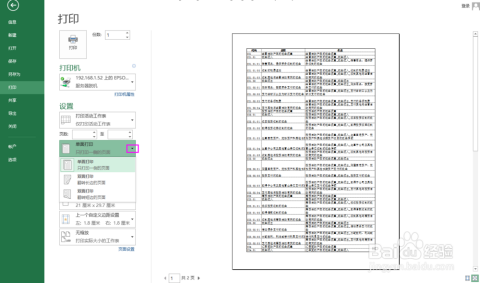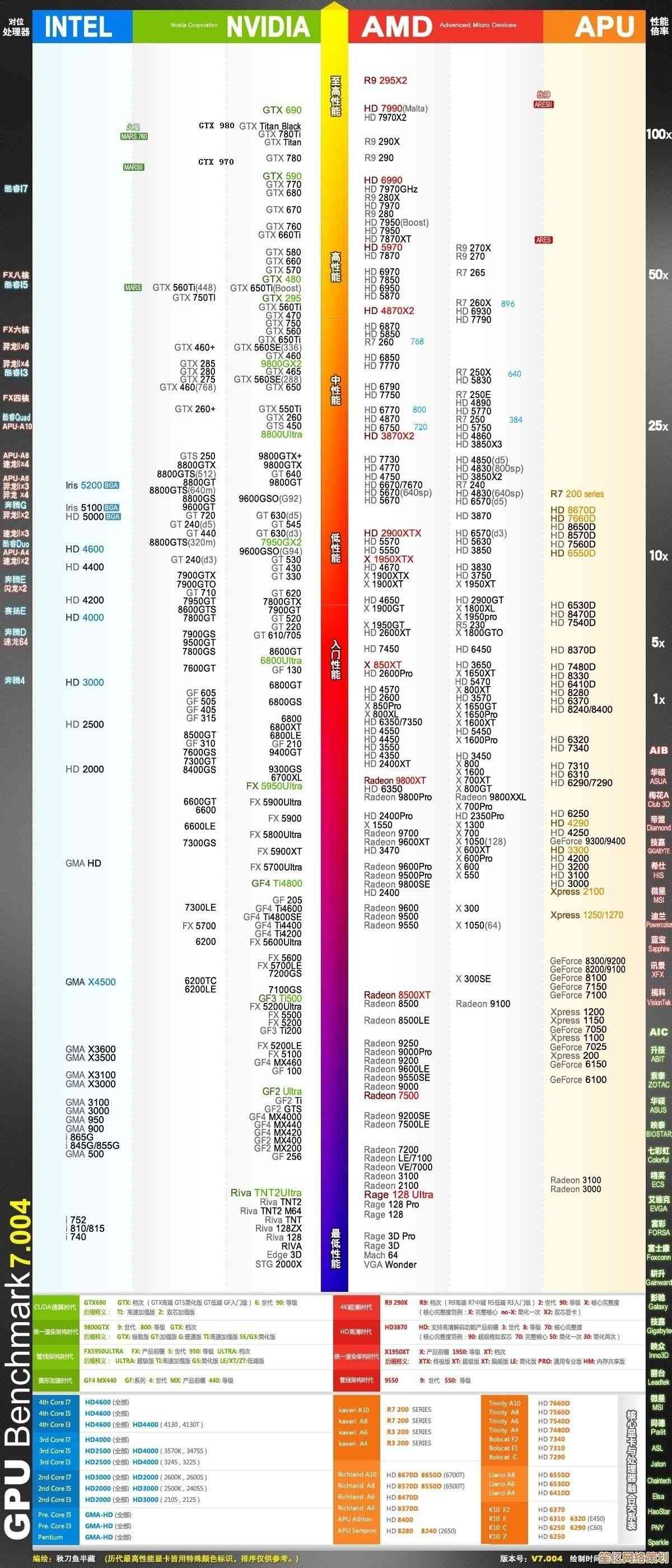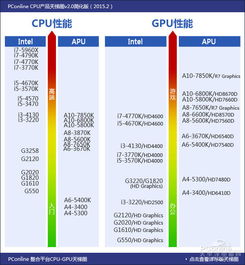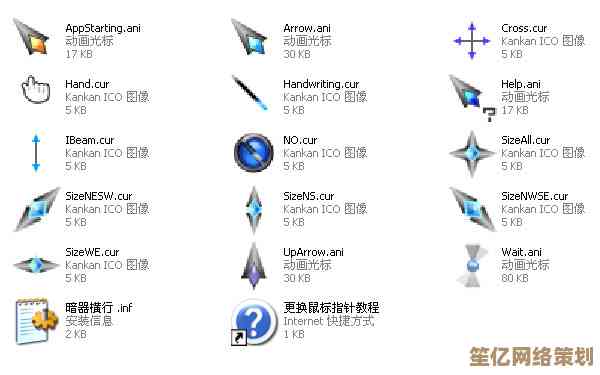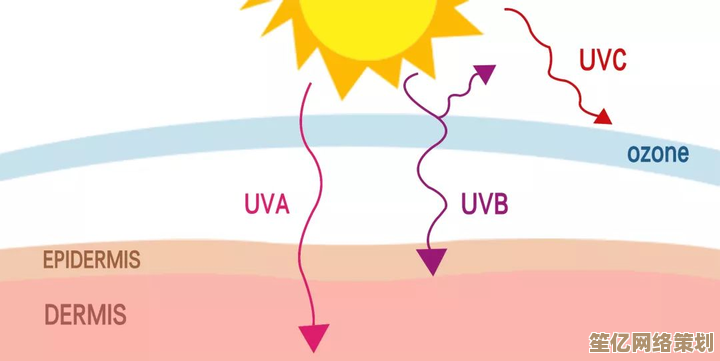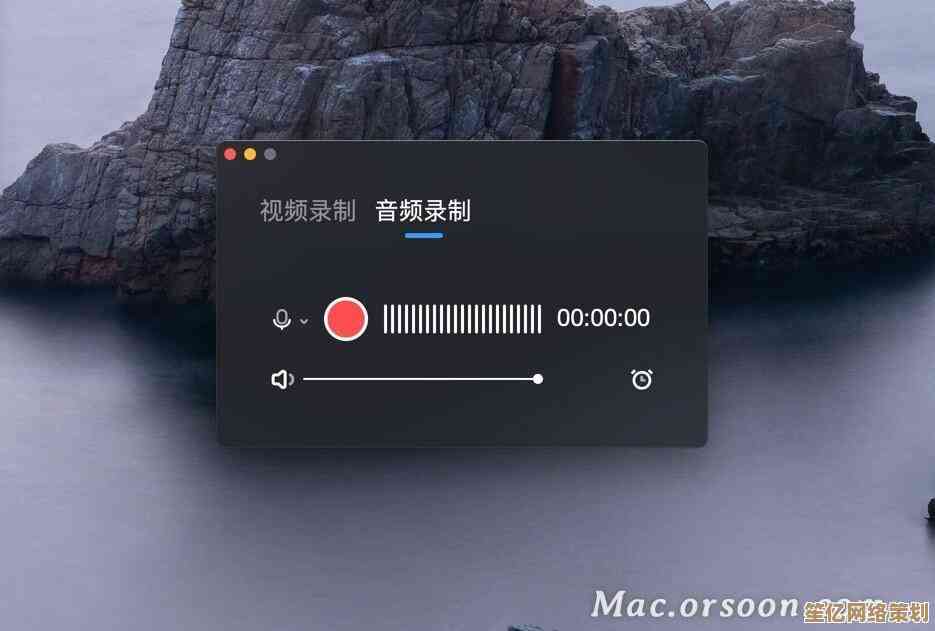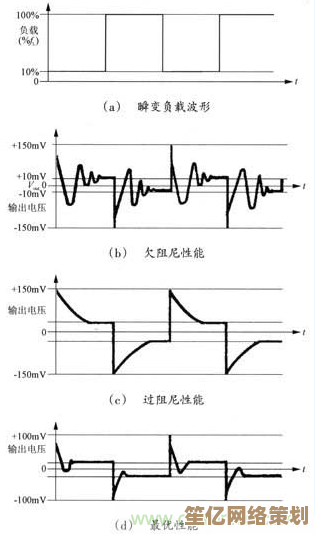实用教程:如何将电脑画面无线投屏到投影仪,步骤清晰易懂
- 问答
- 2025-10-18 14:14:46
- 2
哎,说到把电脑屏幕弄到投影仪上,这事儿吧,说简单也简单,说麻烦也挺麻烦的,我记得以前啊,非得找根HDMI线,在桌子底下钻来钻去,对不上接口还得满世界找转接头,那叫一个狼狈,现在好了,无线投屏真是救星,虽然…有时候也会有点小脾气就是了。
咱们今天就聊聊这个,不整那些说明书一样的条条框框,就说说我自个儿捣鼓出来的经验,可能有点啰嗦,你挑着看。
首先啊,得看你手头有啥“装备”。
投影仪这玩意儿,新旧程度差别可大了,你要是用的比较新的智能投影仪,那恭喜你,这事儿可能已经成功一半了,很多新款的自己就带无线投屏功能,有的叫“Miracast”,有的叫“无线显示”,原理都差不多,就是让电脑和投影仪自己建个“小局域网”直接通信。
你先得把投影仪打开,找到信号源设置,把它切换到无线投屏模式,这时候屏幕上通常会显示一个名字,XX投影仪-XXXX”,或者更直接的,会显示一串等待连接的提示,这时候你别急着动电脑,先让投影仪稳在那儿。
重头戏在电脑这边。 我用的是Windows电脑,就以它为例哈。
最省事的办法,就是直接用系统自带的“投影”功能,你注意看键盘上,一般有个长得像个小屏幕的图标,可能跟“F1”到“F12”其中某个键在一起,你得同时按一下“Fn”和那个键,或者更简单,直接按Windows徽标键 + P键,对,就一起按下去。
啪一下,屏幕右边会弹出个小菜单,有“仅电脑屏幕”、“复制”、“扩展”、“仅第二屏幕”这几个选项,咱们一般选“复制”就行,就是让投影仪跟你电脑显示一模一样的东西,但有时候我想一边放PPT给大家看,一边自己偷偷看备注稿,就会用“扩展”模式,那可太方便了。
按了之后呢,如果你的投影仪比较“聪明”,电脑可能自动就搜索到它了,你点一下连接就行,但…事情往往没这么顺利,对吧?我经常遇到的情况是,按了Win+P,底下啥设备都没有,就一行小字“连接到无线显示器”,点进去也搜不到,急死人。
这时候,别慌,咱有B计划。
第一个办法,检查网络,对,无线投屏不一定需要投影仪和电脑在同一个Wi-Fi下(像Miracast就不需要),但很多时候,为了稳定和方便,让它们连到同一个路由器发出的Wi-Fi里,成功率会高很多,你就想想,它俩在一个“房间”里,喊话总能听得清楚点吧?你去看一下电脑的Wi-Fi连接,和投影仪的网络设置,确保它俩连的是同一个网络,有时候我就因为这点疏忽,折腾半天。
如果还不行,试试第二个笨办法,但往往很有效:重启,把投影仪的无线投屏功能关掉再打开,或者干脆重启一下投影仪,电脑这边呢,也把Wi-Fi关掉再重新连接,这招相当于让它俩“冷静一下,重新认识”,十次里有七八次能解决问题。
要是你的投影仪比较老,本身不带无线功能… 那也没关系,咱们有“外挂”。
这时候你就需要一个叫“无线投屏器”的小玩意儿,长得像个大号的U盘,把它插在投影仪的HDMI口上,再插上电,它就能让老投影仪“秒变”智能,之后的操作就跟前面说的差不多了,电脑去搜索这个投屏器发出的信号就行,这种投屏器牌子很多,用之前最好按它的说明书稍微设置一下,一般也不难。
对了,还有个“野路子”,就是一些视频会议软件,比如腾讯会议、Zoom,你可以直接打开会议,共享屏幕,在投影仪上登录同一个会议号…哈哈,这样投影仪上就能看到了,这算是个应急的偏方,画质和流畅度可能没那么好,但临时救个场绝对没问题,我就这么干过。
最后啰嗦两句体验,无线投屏连上的那一刻确实很爽,但有时候也会抽风,比如画面延迟啊,卡顿一下啊,特别是你放视频的时候,声音和画面要是对不上,那可太尴尬了,所以如果是非常重要的演示,我建议…还是提前连一下试试,求个心安,还有啊,电脑电量可得充足,这玩意儿挺费电的。
好了,絮絮叨叨说了这么多,都是些实在话,希望能帮到你,祝你下次演示一次成功,千万别像我上次那样,满头大汗地找转接头就行。
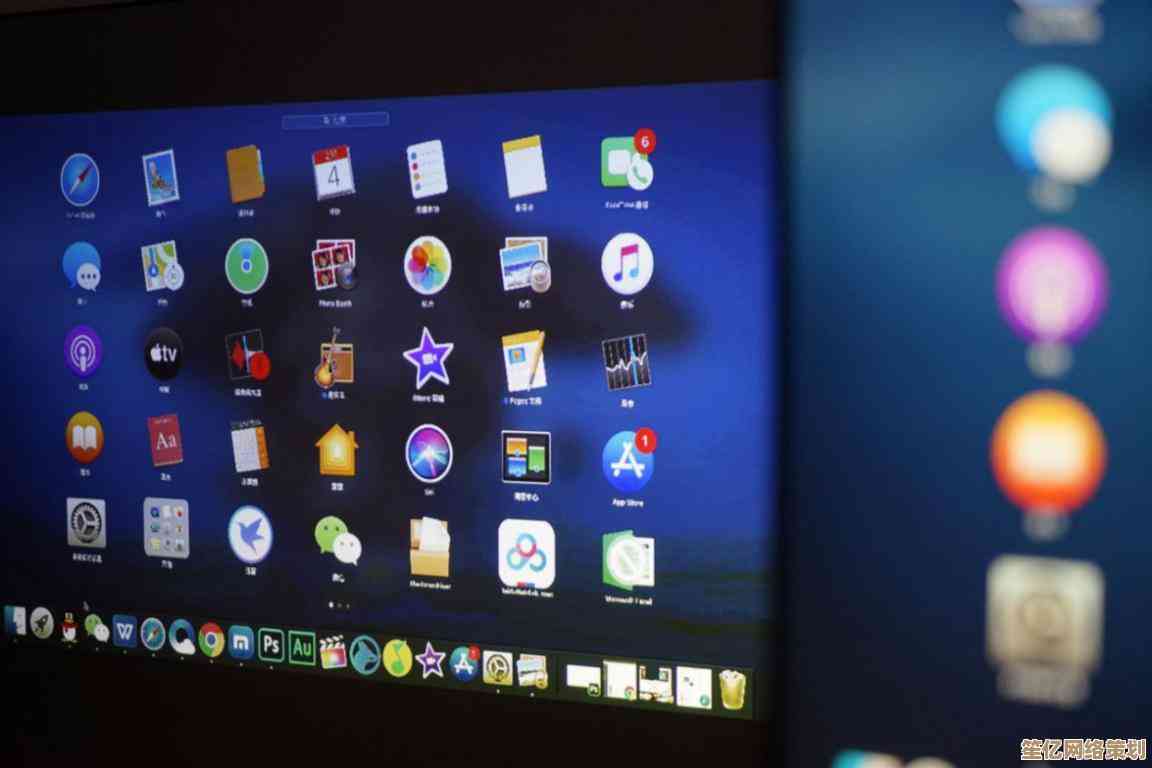
本文由黎家于2025-10-18发表在笙亿网络策划,如有疑问,请联系我们。
本文链接:http://www.haoid.cn/wenda/31291.html